No hay productos en la cesta.
Monitorear los cuadros por segundo (FPS) en FiveM puede mejorar significativamente tu experiencia de juego al ayudarte a solucionar problemas de rendimiento y optimizar la configuración. En esta guía detallada, te mostraremos cómo visualizar los FPS en FiveM, brindaremos consejos para mejorar el rendimiento y ofreceremos soluciones para problemas comunes. Ya seas un jugador nuevo o un veterano experimentado, estos conocimientos te ayudarán a lograr una experiencia de juego más fluida.
Índice
¿Qué es FPS y por qué es importante?
FPS, o cuadros por segundo, se refiere a la cantidad de cuadros que se muestran en la pantalla cada segundo. En los juegos, un FPS más alto se traduce en animaciones más fluidas y suaves y un mejor rendimiento general. Para los jugadores competitivos, los FPS pueden afectar los tiempos de reacción y la capacidad de realizar acciones complejas rápidamente. Para los jugadores ocasionales, un FPS alto garantiza una experiencia agradable sin retrasos ni interrupciones. En general, una velocidad de cuadros de 60 FPS o más se considera ideal para la mayoría de los juegos.
Guía paso a paso para mostrar FPS en FiveM
Mostrar FPS en FiveM es un proceso sencillo que requiere solo unos pocos pasos. El comando de consola integrado cl_drawfps Permite visualizar fácilmente los datos de FPS en tiempo real. Siga los pasos a continuación para habilitar la visualización de FPS en FiveM:
Paso 1: Abrir la consola FiveM
- Inicia FiveM y únete a cualquier servidor.
- Una vez que estés en el juego, presiona el
F8para abrir la consola FiveM.
La consola es una interfaz de línea de comandos que le permite ejecutar varios comandos en FiveM.
Paso 2: Activar la visualización de FPS
- En la consola, escriba el siguiente comando:
cl_drawfps true. - Pulse
Entre enpara ejecutar el comando.
El contador de FPS ahora aparecerá en tu pantalla, brindándote información sobre el rendimiento en tiempo real.
Paso 3: Desactivar la visualización de FPS (Opcional)
- Si desea ocultar la visualización de FPS, puede deshabilitarla escribiendo
cl_drawfps falseen la consola. - Pulse
Entre enpara ejecutar el comando.
Este comando eliminará la visualización FPS de su pantalla.
Consejos adicionales para visualizar FPS en FiveM
- Asegúrese de escribir el comando exactamente como se muestra, incluido el espacio entre
cl_drawfpsyverdaderoofalso. - La pantalla de FPS normalmente aparecerá en la esquina superior izquierda o superior derecha de la pantalla, dependiendo de su configuración.
- Considere utilizar herramientas de terceros como MSI Afterburner o NVIDIA ShadowPlay para obtener métricas de rendimiento más detalladas, incluido el uso de GPU y CPU.
Cómo aumentar y mejorar los FPS en FiveM
Además de controlar los FPS, optimizar la configuración del sistema y del juego puede generar mejoras notables en el rendimiento. A continuación, se muestran algunas formas efectivas de aumentar los FPS en FiveM:
1. Optimizar la configuración de gráficos
Ajustar la configuración de gráficos puede mejorar significativamente los FPS sin sacrificar la calidad visual. A continuación, te explicamos cómo:
- Fije el Resolución a la resolución nativa de su monitor para obtener el mejor equilibrio entre calidad y rendimiento.
- Más bajo Calidad de textura y Calidad de sombreado para reducir la carga de trabajo en su GPU.
- Apagar Sincronización vertical para permitir FPS más altos; sin embargo, esto puede generar desgarros en la pantalla.
Para obtener una guía completa sobre las configuraciones ideales para FiveM, consulte nuestra publicación en Configuraciones ideales de FiveM.
2. Actualice sus controladores gráficos
Los controladores obsoletos pueden causar problemas de rendimiento y reducir los FPS. Actualizar periódicamente los controladores de gráficos garantiza que cuente con las últimas optimizaciones y correcciones de errores. Tanto NVIDIA como AMD ofrecen herramientas para actualizar fácilmente los controladores:
3. Ajuste la distancia de dibujo y la densidad de población
Reducir la distancia de dibujo y la densidad de población puede mejorar considerablemente el rendimiento, especialmente en sistemas más antiguos. Estos ajustes controlan qué parte del mundo del juego se renderiza en un momento determinado:
- Más bajo Distancia de dibujo para reducir el número de objetos representados a distancia.
- Disminuir Densidad de población para reducir el número de NPC (personajes no jugadores) en la pantalla.
Sigue nuestro tutorial sobre cómo mejorar la distancia de dibujo y arreglar paredes invisibles aquí.
4. Cerrar programas en segundo plano
Las aplicaciones en segundo plano pueden consumir recursos del sistema, lo que provoca una reducción de FPS. Cierre todos los programas innecesarios mientras juega para liberar RAM y uso de CPU:
- Deshabilitar programas de inicio a través del
Administrador de tareaspara reducir el uso de memoria. - Utiliza herramientas como Razer Cortex para optimizar automáticamente su sistema para juegos.
5. Overclockea tu hardware (avanzado)
Si te sientes cómodo con el overclocking, puedes aumentar el rendimiento de tu CPU y GPU para obtener más FPS. Usa herramientas como Poscombustión MSI para overclocking de GPU y CPU-Z para supervisar el rendimiento de la CPU. Sin embargo, proceda con precaución para evitar el sobrecalentamiento o daños en el hardware.
Problemas comunes y cómo solucionarlos
Incluso con todas las optimizaciones anteriores, es posible que aún surjan problemas que afecten los FPS. A continuación, se indican algunos problemas comunes y sus soluciones:
FPS bajos a pesar del hardware de alta gama
- Asegúrate de que tu juego se esté ejecutando en la GPU dedicada si tu sistema tiene gráficos integrados.
- Verifique que sus controladores gráficos estén actualizados.
- Compruebe si hay procesos en segundo plano que consuman demasiada CPU o memoria.
El juego se bloquea o se traba
- Reduce la configuración de gráficos para aliviar la carga en tu hardware.
- Desactive las funciones de grabación en segundo plano en herramientas como Windows Game Bar o ShadowPlay.
- Considere actualizar a una unidad de estado sólido (SSD) si está usando un disco duro tradicional, ya que esto puede reducir las interrupciones causadas por el acceso lento a los datos.
Se bloquea al ajustar la configuración
- Ejecute FiveM como administrador para evitar problemas relacionados con los permisos.
- Suprima el
FiveM Datos de aplicacióncarpeta y reinstalar el juego si el problema persiste. - Comprueba si hay algún conflicto de mods que pueda causar inestabilidad.
Conclusión
Mostrar los FPS en FiveM es una forma sencilla pero eficaz de controlar el rendimiento de los juegos. Si sigue las instrucciones paso a paso que se proporcionan anteriormente, podrá activar rápidamente la visualización de FPS y tomar medidas adicionales para mejorar el rendimiento de su sistema. Ajustar la configuración de gráficos, actualizar los controladores y optimizar los procesos en segundo plano pueden contribuir a una experiencia de juego más fluida y agradable. Si los problemas persisten, los pasos de solución de problemas deberían ayudarle a identificar y solucionar los problemas subyacentes.
Con las optimizaciones adecuadas, puedes disfrutar de FiveM con más FPS, menos retrasos y un mejor rendimiento general. Recuerda revisar tu configuración con regularidad y mantener tu sistema actualizado para mantener la mejor experiencia de juego posible.

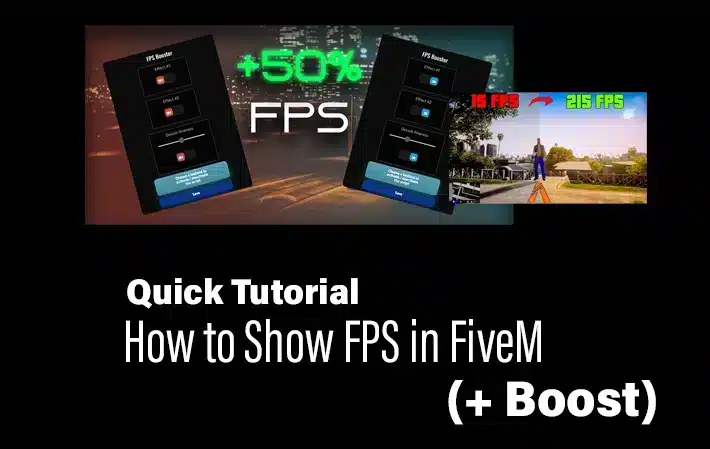
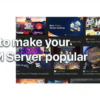
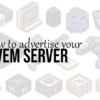

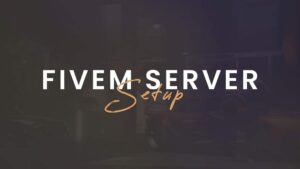








Añadir un comentario